Toisin kuin Apple Watch, Samsungin Galaxy Watch 4 antaa sinun käyttää kolmannen osapuolen kellotauluja ja jopa kolmannen osapuolen kellotaulukauppoja, kuten Facer ja WatchMaker. Voit vaihtaa kellotaulua kahdella tavalla: suoraan kellossa tai puhelimesi kumppanisovelluksen kautta. Suosittelen mukauttamista puhelimen kautta aina kun mahdollista, koska tarvitset vähemmän pyyhkäisyä, vierittämistä ja napautuksia saadaksesi asiat haluamallasi tavalla. Joitakin Google Playn kellotaulupaketteja on muokattava kellosta, mutta useimpia voit muokata puhelimellasi. Joka tapauksessa se tarkoittaa, että voit saada melkein minkä tahansa haluamasi kellotaulun ranteeseesi.
Kuinka asettaa uusi kellotaulu komplikaatioilla puhelimestasi
- Avaa Galaxy Wearable sovellus puhelimeesi.
- Napauta Kellotaulut.
-
Napauta Näytä kaikki.
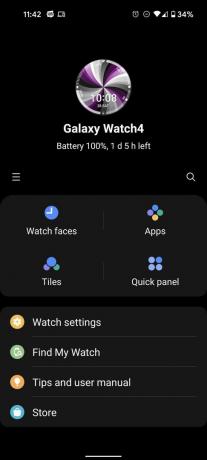
 Lähde: Android Central
Lähde: Android Central - Napauta kellotaulu haluat asettaa.
-
Napauta kynäkuvake kellotaulun kuvakkeessa.

 Lähde: Android Central
Lähde: Android Central
Kolmannen osapuolen kellotaulusovelluksissa, kuten Facer ja WatchFace, sinun on tällöin siirryttävä kyseiseen sovellukseen puhelimessasi. Samsungin kellotauluissa on useita muokattavia välilehtiä: värit, taustakuvat, kellotaulujen tyylit ja tietysti komplikaatiot. Komplikaatioiden tyyli muuttuu sen muodon mukaan. Esimerkiksi Sää-widget näyttää nykyisen lämpötilan vain, jos se on sijoitettu kaarevan reunan komplikaatioon, mutta jos se on sijoitettu suuressa mutkissa, kuten keskellä Digital Dashboardia, se näyttää sään viimeisen kahden tunnin ajalta ja seuraavan kaksi.
Facer-kellotaulun asettaminen puhelimen kautta
Asenna Facer ennen aloittamista molemmat kello ja puhelin. Jos kellosovellusta ei ole asennettu, aseta kasvot -painikkeen napauttaminen ei tee mitään. Jos puhelinsovellusta ei ole asennettu, kellotaulujen löytäminen suoraan Facer-kellosovelluksesta on hieman sotkua.
- kellossasi, paina ja pidä painettuna kellotaulua, kunnes kellotaulun valitsin tulee näkyviin.
- Pyyhkäise vasemmalle vai oikealle kunnes löydät Facerin luettelosta.
-
Napauta Facer asettaaksesi sen nykyiseksi kellotauluksi.

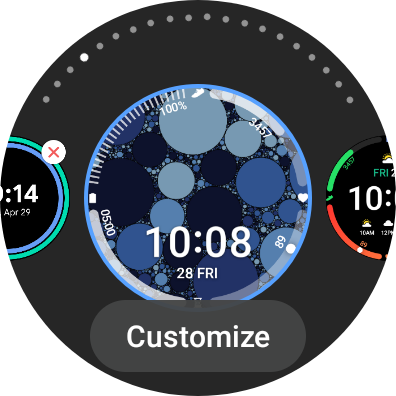
 Lähde: Android Central
Lähde: Android Central - Avaa Facer-sovellus puhelimessasi.
- Napauta kellotaulu haluat asettaa.
-
Napauta sininen Aseta kelloon -painike.


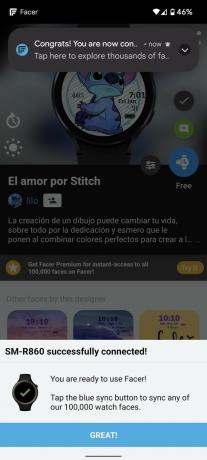 Lähde: Android Central
Lähde: Android Central
Kasvot latautuvat kelloon ja kiinnittävät ne sitten, jolloin saat haluamasi söpön tai kiivaan kellotaulun. Jos tarvitset Facer-kellotaulusuosituksia, pidän Ernest Karchmitin "Star Wars | Dynamicista", Andre Santosin "Dark Pridesta" ja Almarinovin CEED: stä. Ensimmäinen on ilmainen ja hauska, toisessa on vähän tilastoja, mutta se on silti puhdas ja hauska, ja kolmas on maksettu, mutta näyttää kaiken mitä haluat.
Kuinka asettaa uusi kellotaulu komplikaatioilla suoraan kelloon
- kellossasi, paina ja pidä painettuna kellotaulua, kunnes kellotaulun valitsin tulee näkyviin.
- Pyyhkäise vasemmalle vai oikealle kunnes näet kellotaulun, jota haluat käyttää.
-
Napauta Mukauta.


 Lähde: Android Central
Lähde: Android Central - Pyyhkäise ylös tai alas vaihtaa värien/tyylien välillä.
- Pyyhkäise vasemmalle siirtyäksesi seuraavaan osioon.
-
Napauta Komplikaatio (korostetut osat), jotka haluat asettaa.


 Lähde: Android Central
Lähde: Android Central - Selaa luetteloa ja napauta Komplikaatiotyyppi haluat.
- Toista vaiheet 6 ja 7 jokaiselle kellotaulussa olevalle komplikaatiolle.
- Toista vaiheet 4 ja 5 jokaiselle kellotaulun elementille tai kategorialle (kellon tyylit, taustat jne.).
-
Kun sinulla on haluamasi asetukset, napauta OK.


 Lähde: Android Central
Lähde: Android Central
Vaiheet 4–10 voivat olla erilaisia joidenkin kellotaulujen kohdalla, mutta useimmat noudattavat samoja perusohjeita. Joitakin kellotauluja on hankala päivittää suoraan kelloon, kuten My Photo+, joka edellyttää, että sinun on lisättävä puhelimestasi kuvia, joita voidaan sitten kiertää aina, kun kosketat kellotaulua. Toiset, kuten Digital Dashboard, Animals tai Simple, saavat vain valita värin ja kellotyylin, mikä tekee niistä helppoa määrittää, onko puhelin lähellä vai toisella puolella asuntoa.
Kun sinulla on uusi kasvosarja, vie se seuraavalle tasolle a uusi Galaxy Watch 4 -ranneke täydentämään sen palettia. EverAct-pakkauksessa on useita houkuttelevia sävyjä yhdessä pakkauksessa, mutta olen myös osallinen näihin Seltureonen kolmeen pakkaukseen. Saatavana tarkempina väripaletteina, nämä edullisemmat pakkaukset antavat sinulle tarvitsemasi hihnat ja juuri tarvitsemasi hihnat.
Jos totuttelet edelleen uuteen Galaxy Watch 4:ään, tässä on muutama lisää tärkeitä asioita ilman uutta puettavaa kumppaniasi. Kaksoisnapautuksen pikanäppäimen asettaminen ja Gboardin määrittäminen auttavat tekemään kellostasi intuitiivisen tuntuisen.
Ara Wagoner
Ara Wagoner on kirjoittaja Android Centralissa. Hän teemoi puhelimia ja tönäisee YouTube Musicia kepillä. Kun hän ei kirjoita koteloista, Chromebookeista tai mukauttamisesta, hän vaeltelee Walt Disney Worldissä. Jos näet hänet ilman kuulokkeita, RUN. Voit seurata häntä Twitterissä osoitteessa @arawagco.
